2023/01/09 15:00
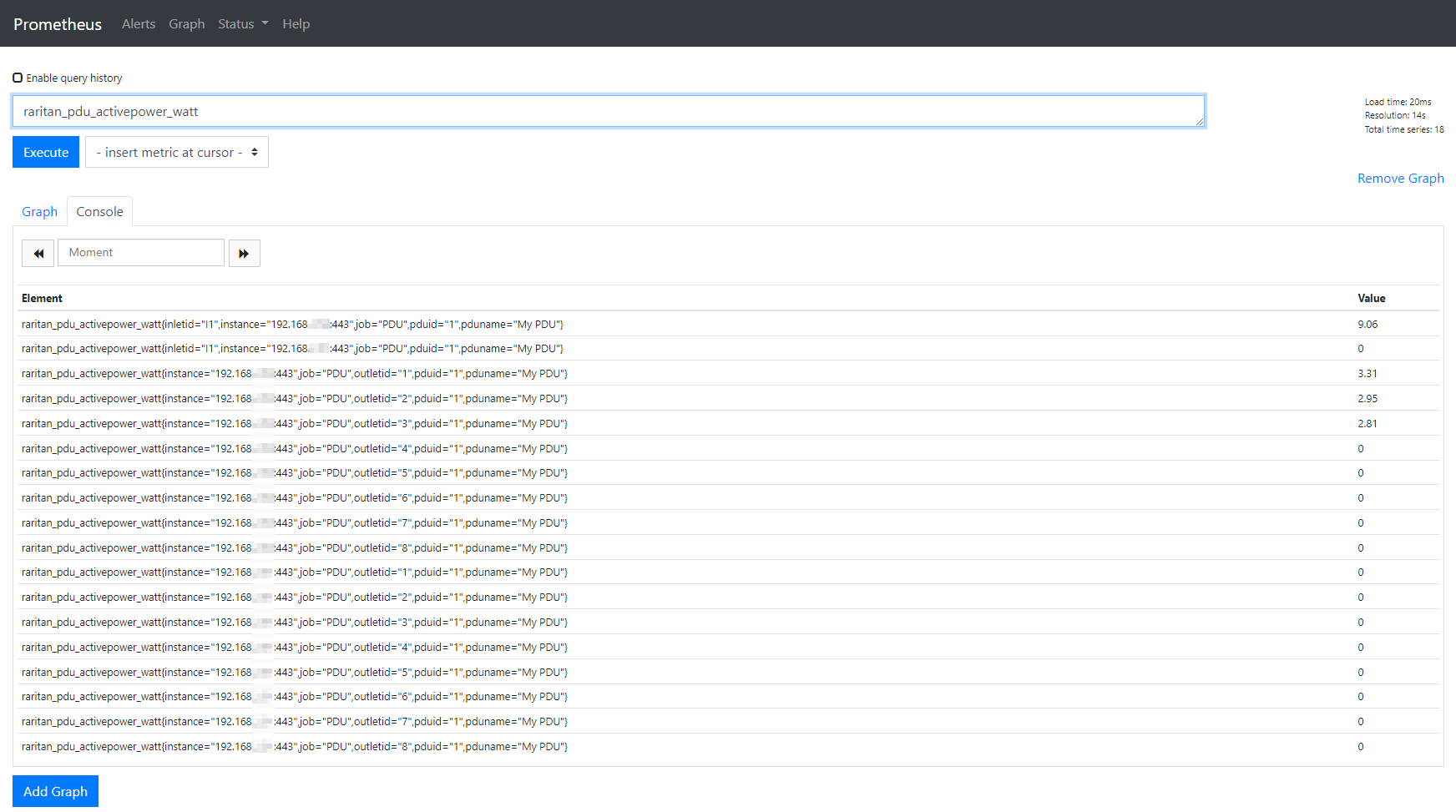
概要今回はRaritanのインテリジェントPDU PX3-5138JR のメトリクスをPrometheusとGrafanaを用いて可視化してみます。この記事は3部構成です。PDUのメトリクスをPrometheusで読むまずは、PDUのメトリクスをPrometheusで読めるようにする必要があります。これまでRaritanのPDUでPrometheusを使用するには別途Exporterをサーバーなどで実行してメトリクスを取得する必要がありました。しかし、PDUのファームウェアのv4系へのアップデートでPDUが直接Exporterの役割を果たすようになり、別途Prometheus Exporterを用意する必要がなくなりました。また、設定不要で利用することができます。(マニュアル)curlでアクセスしてみるまずはマニュアルに従ってcurlコマンドを使用してアクセスしてみます。$ curl -k https://<USER>:<PASS>@<IP>/cgi-bin/dump_prometheus.cgi#HELP raritan_pdu_activeenergy_watthour_total Total activeenergy consumed in watthour#TYPE raritan_pdu_activeenergy_watthour_total counterraritan_pdu_activeenergy_watthour_total{pduid="1", inletid="I1"} 158.46raritan_pdu_activeenergy_watthour_total{pduid="1", outletid="1"} 137.26raritan_pdu_activeenergy_watthour_total{pduid="1", outletid="2"} 11.70raritan_pdu_activeenergy_watthour_total{pduid="1", outletid="3"
2023/01/09 15:00
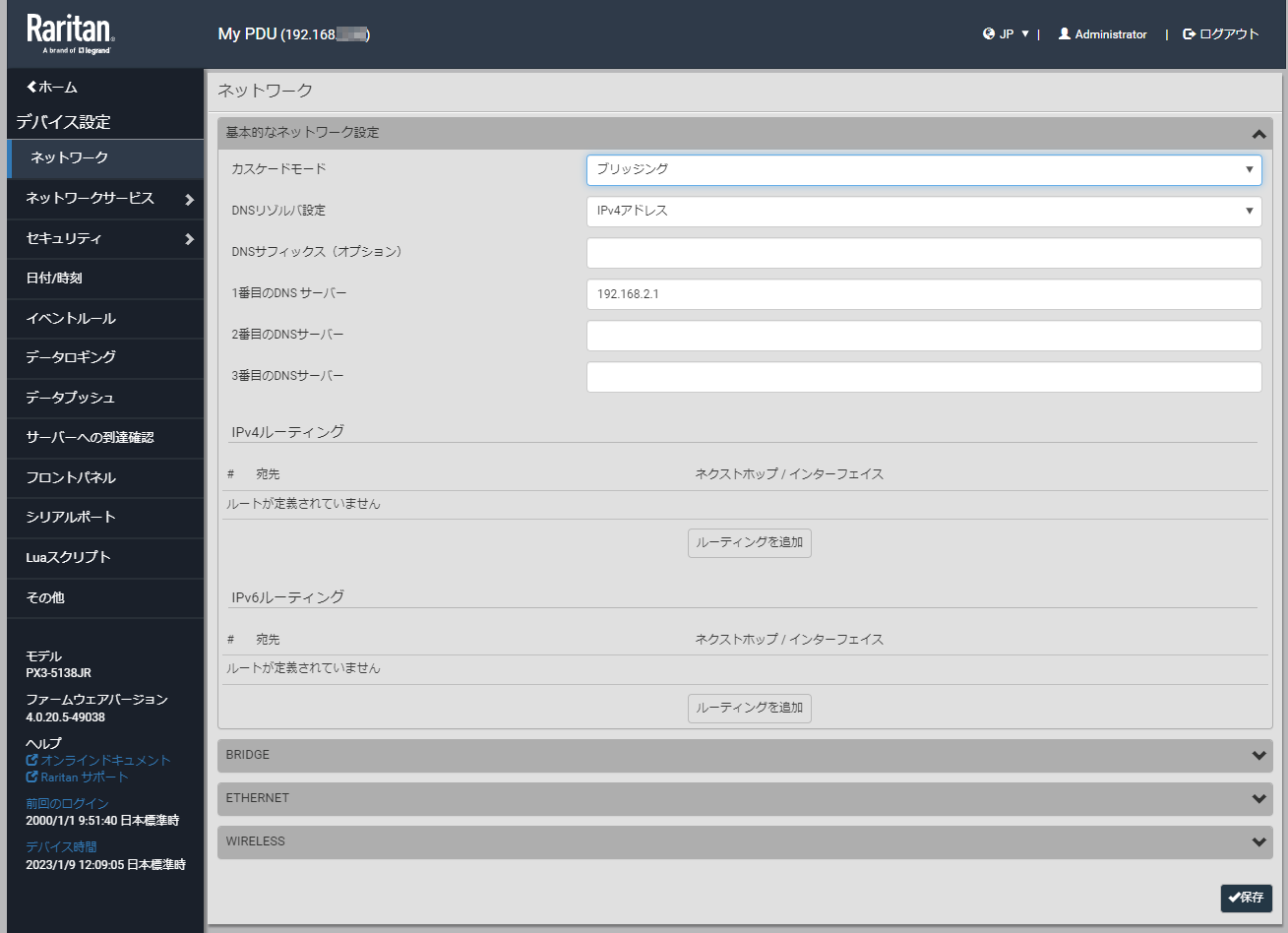
概要今回はRaritanのインテリジェントPDU PX3-5138JR でカスケード接続を試してみます。この記事は3部構成です。カスケード接続インテリジェントPDUはイーサネット接続を利用して様々な操作や情報の取得を行えるようになっています。しかし、通常PDUは大量に設置されるものであり、それぞれ個別にネットワークスイッチに接続していてはスイッチ側でかなりのポートを消費してしまいます。これを回避するため、こういったPDU製品の多くはカスケード接続をサポートしています。これは、PDUからPDUにデイジーチェーンのように接続することで、ネットワークスイッチのポート消費を最小限に抑えるものです。カスケード接続のタイプRaritan PDUでは2つのカスケード接続方式をサポートしています。ポートフォワーディング今回は、オーソドックスなブリッジでのカスケード接続を試してみます。また、今回のRaritan PDUではPDU間での接続にイーサネットを使用することができず、USB A to Bのケーブルを使用する必要があります。(この点は少し残念です)詳細はオンラインマニュアルを確認してください。カスケード接続の設定以後の設定はカスケード接続するすべてのデバイスで行っておく必要があります。詳細な手順はオンラインマニュアルに記載があります。まずはネットワーク設定から カスケードモード を ブリッジング に設定します。次にIP設定を確認します。BRIDGE の項目にIP設定が移動しています。設定前に ETHERNET で設定していたStatic IPの設定などは引き継がれないようなので注意が必要です。設定は以上です。続いて、USBケーブルの接続を行います。配線は次のようなイメージで行います。これで全てのPDUにアクセスできるようになります。次回はPrometheus+Grafanaを用いてPDUの情報の可視化を行います。
2023/01/09 15:00

概要今回はRaritanのインテリジェントPDU PX3-5138JR を購入したので、軽く紹介していきます。この記事は3部構成です。外観Raritan PX3-5138JRは1UタイプのPDUです。フロント側にNEMA 5-15Rが8口のほかLCDやシリアルポートが配置されています。入力側のC-20はリア側に配置されており、専用のロック機構がついたケーブルが付属していました。イーサネット接続用のポートもリア側に配置されています。ラックマウント金具は取付位置を変更できるようになっています。しかし、フロント側を面一にすることができないのが個人的には少し残念です。また、後ろ向きに設置することも可能です。本体に搭載されているLCDでは様々な情報を確認することができます。デフォルトで次の2つの画面が交互に表示されています。メニュー画面Outlet側の情報はポート単位でも確認することができます。WebUIにアクセス背面の ETHERNET ポートを利用してネットワーク接続することで、WebUIにアクセスすることができます。ネットワークの設定はデフォルトでDHCPになっており、ネットワーク接続後にLCDからIP情報を確認することができます。このため、DHCPサーバーがあればシリアルポートを使用せずにセットアップできます。デバイス情報も確認することができます。入手したものではファームウェアのバージョンが 3.3.10.5-43736 が入っていました。細かい設定をする前に最新バージョンのファームウェアに更新します。ファームウェアアップデートRaritanのサイトを確認すると、最新バージョンは 4.0.20.5-49038 でした。アップデート手順を確認すると、 3.3.10.5-43736 から直接最新バージョンにすることはできず、一度 3.5.0.5-45371 を経由する必要があるようです。指示に従ってファームウェアのアップデートを実施します。公式サイトからダウンロードしたzipファイルを解凍し、中にあるbinファイルをWebUIの Update Firmware からアップロードすることで簡単にファームウェアアップデートを実施できます。4.0.20.5-49038 にアップデートするとWebUIが日本語化されました。また、LCD画面も変更されたようです。基本的な設定ファーム